四年级下册信息技术-第一单元第3课《精彩图片剪辑》教案 浙江摄影版2020
文档属性
| 名称 | 四年级下册信息技术-第一单元第3课《精彩图片剪辑》教案 浙江摄影版2020 |
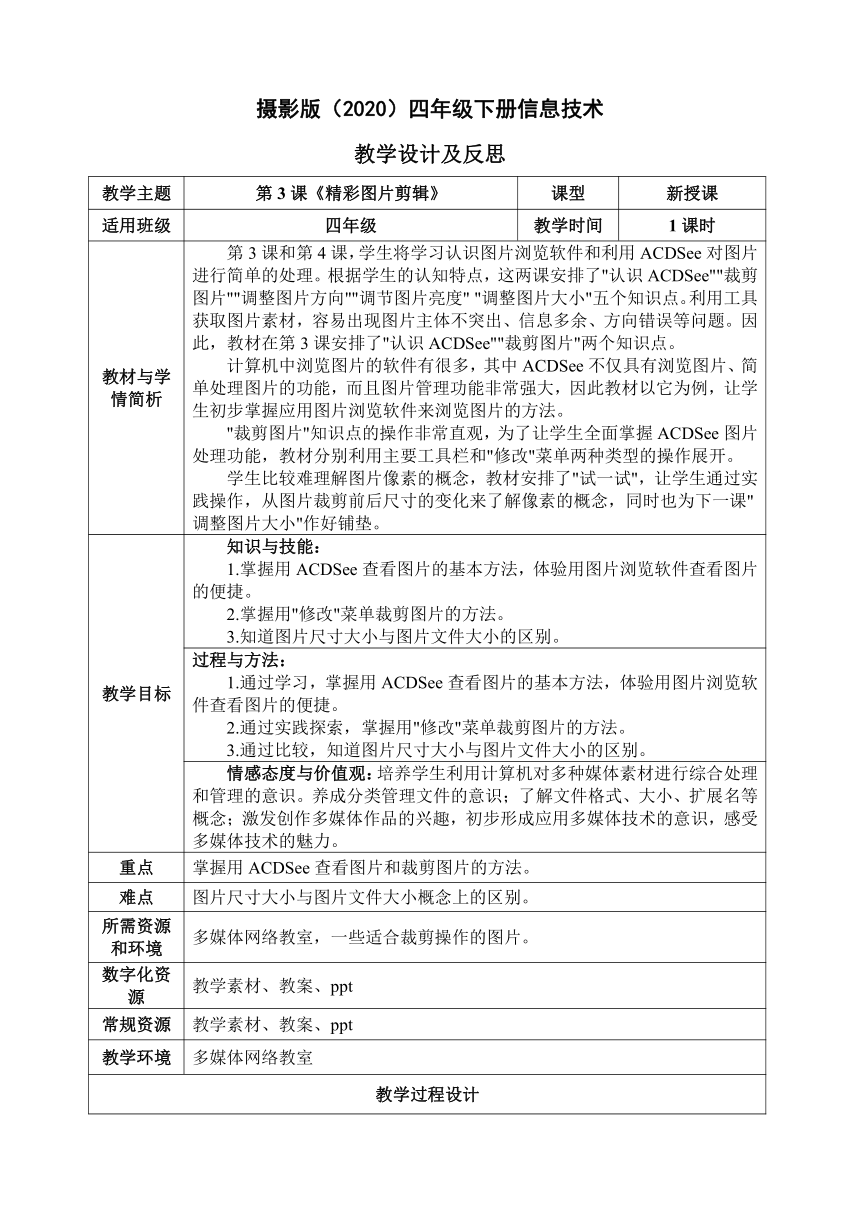
|
|
| 格式 | doc | ||
| 文件大小 | 49.0KB | ||
| 资源类型 | 教案 | ||
| 版本资源 | 浙摄影版 | ||
| 科目 | 信息技术(信息科技) | ||
| 更新时间 | 2025-04-12 09:31:13 | ||
图片预览
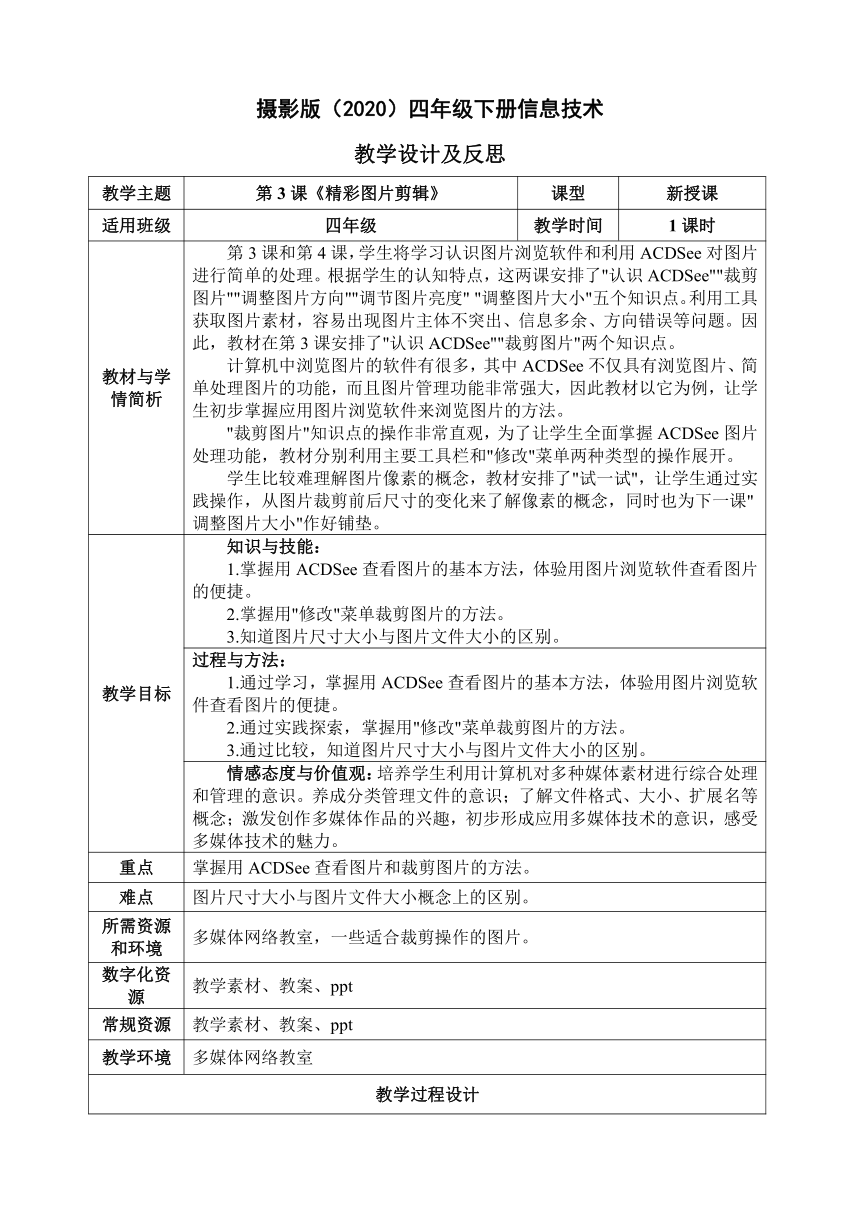
文档简介
摄影版(2020)四年级下册信息技术
教学设计及反思
教学主题 第3课《精彩图片剪辑》 课型 新授课
适用班级 四年级 教学时间 1课时
教材与学情简析 第3课和第4课,学生将学习认识图片浏览软件和利用ACDSee对图片进行简单的处理。根据学生的认知特点,这两课安排了"认识ACDSee""裁剪图片""调整图片方向""调节图片亮度" "调整图片大小"五个知识点。利用工具获取图片素材,容易出现图片主体不突出、信息多余、方向错误等问题。因此,教材在第3课安排了"认识ACDSee""裁剪图片"两个知识点。计算机中浏览图片的软件有很多,其中ACDSee不仅具有浏览图片、简单处理图片的功能,而且图片管理功能非常强大,因此教材以它为例,让学生初步掌握应用图片浏览软件来浏览图片的方法。"裁剪图片"知识点的操作非常直观,为了让学生全面掌握ACDSee图片处理功能,教材分别利用主要工具栏和"修改"菜单两种类型的操作展开。学生比较难理解图片像素的概念,教材安排了"试一试",让学生通过实践操作,从图片裁剪前后尺寸的变化来了解像素的概念,同时也为下一课"调整图片大小"作好铺垫。
教学目标 知识与技能:1.掌握用ACDSee查看图片的基本方法,体验用图片浏览软件查看图片的便捷。2.掌握用"修改"菜单裁剪图片的方法。3.知道图片尺寸大小与图片文件大小的区别。
过程与方法:1.通过学习,掌握用ACDSee查看图片的基本方法,体验用图片浏览软件查看图片的便捷。2.通过实践探索,掌握用"修改"菜单裁剪图片的方法。3.通过比较,知道图片尺寸大小与图片文件大小的区别。
情感态度与价值观:培养学生利用计算机对多种媒体素材进行综合处理和管理的意识。养成分类管理文件的意识;了解文件格式、大小、扩展名等概念;激发创作多媒体作品的兴趣,初步形成应用多媒体技术的意识,感受多媒体技术的魅力。
重点 掌握用ACDSee查看图片和裁剪图片的方法。
难点 图片尺寸大小与图片文件大小概念上的区别。
所需资源和环境 多媒体网络教室,一些适合裁剪操作的图片。
数字化资源 教学素材、教案、ppt
常规资源 教学素材、教案、ppt
教学环境 多媒体网络教室
教学过程设计
教学环节教学设计教学设计 教师 活动 学生 活动 设计意图
新课导入1、情景展示乐乐:哇,这里有好多文明上网宣传活动的照片,有什么好办法能快速浏览这些照片吗?博士:用ACDSee就可以解决。2、揭示课题二、新知学习(一)、认识ACDSoo存储在计算机中的数码图片不但能长久保存,而且可以随时浏览、欣赏。要浏览图片,需要先打开图片浏览软件,如ACDSee。小知识:常见的图片格式有 BMP、PNG、JPEG 等,数码相机和手机拍摄的照片一般都是JPEG 格式。试一试:用ACDSee浏览自己喜欢的图片。浏览图片的软件有很多,你还知道哪些 (二)、裁剪图片为了突出图片中的主体,可以利用ACDSee对图片进行适当的裁剪。1.在"图片查看"窗口中,单击"修改"菜单中的"裁剪"按钮,打开"裁剪"编辑面板。2.调整"裁剪区" 至合适的大小后,单击"裁剪"编辑面板中的"完成"按钮。3.保存裁剪后的图片。教你一招:图片经过处理后,一般使用"文件"菜单中的"另存为"命令进行保存,这样就可以保留原文件以备后用。试一试;裁剪一幅图片,记录裁剪前后图片尺寸大小的变化。裁剪前图片的宽度为____像素,高度为______像素。裁剪后图片的宽度为___像素,高度为_____像素。三、巩固练习根据需要,用ACDSee对绘画或书法作品的数码照片进行裁剪。四、拓展延伸像素是用来计算数码影像大小的一种单位,是计算机屏幕上所能显示的最小单位。像素可以用一个数表示,如一张横向640像素和纵向480像素的图片,它的像素总数为640 × 480=307200像素。五、课堂小结今天你有哪些收获?还有哪些困惑?六、作业布置 预习下一课《轻松调节图片》。 思考明确学习任务观看学习拓展知识面学习,实践思考学习观察实践实践,交流分享交流预习下一课 创设趣味的学习情境,更能激发学生的兴趣;锻炼思维培养表达能力培养动手能力学生利用自主探究、小组合作、实践操作的方法去解决问题;师生直观演示更具说服力,加深印象。锻炼思维培养动手能培养学生举一反三、学习迁移的能力;鼓励学生尝试完成操作练习。采用了分层教学法,关注学生差异,发展学生个性。学习反馈学会倾听培养自主学习能力
课后反思
教学设计及反思
教学主题 第3课《精彩图片剪辑》 课型 新授课
适用班级 四年级 教学时间 1课时
教材与学情简析 第3课和第4课,学生将学习认识图片浏览软件和利用ACDSee对图片进行简单的处理。根据学生的认知特点,这两课安排了"认识ACDSee""裁剪图片""调整图片方向""调节图片亮度" "调整图片大小"五个知识点。利用工具获取图片素材,容易出现图片主体不突出、信息多余、方向错误等问题。因此,教材在第3课安排了"认识ACDSee""裁剪图片"两个知识点。计算机中浏览图片的软件有很多,其中ACDSee不仅具有浏览图片、简单处理图片的功能,而且图片管理功能非常强大,因此教材以它为例,让学生初步掌握应用图片浏览软件来浏览图片的方法。"裁剪图片"知识点的操作非常直观,为了让学生全面掌握ACDSee图片处理功能,教材分别利用主要工具栏和"修改"菜单两种类型的操作展开。学生比较难理解图片像素的概念,教材安排了"试一试",让学生通过实践操作,从图片裁剪前后尺寸的变化来了解像素的概念,同时也为下一课"调整图片大小"作好铺垫。
教学目标 知识与技能:1.掌握用ACDSee查看图片的基本方法,体验用图片浏览软件查看图片的便捷。2.掌握用"修改"菜单裁剪图片的方法。3.知道图片尺寸大小与图片文件大小的区别。
过程与方法:1.通过学习,掌握用ACDSee查看图片的基本方法,体验用图片浏览软件查看图片的便捷。2.通过实践探索,掌握用"修改"菜单裁剪图片的方法。3.通过比较,知道图片尺寸大小与图片文件大小的区别。
情感态度与价值观:培养学生利用计算机对多种媒体素材进行综合处理和管理的意识。养成分类管理文件的意识;了解文件格式、大小、扩展名等概念;激发创作多媒体作品的兴趣,初步形成应用多媒体技术的意识,感受多媒体技术的魅力。
重点 掌握用ACDSee查看图片和裁剪图片的方法。
难点 图片尺寸大小与图片文件大小概念上的区别。
所需资源和环境 多媒体网络教室,一些适合裁剪操作的图片。
数字化资源 教学素材、教案、ppt
常规资源 教学素材、教案、ppt
教学环境 多媒体网络教室
教学过程设计
教学环节教学设计教学设计 教师 活动 学生 活动 设计意图
新课导入1、情景展示乐乐:哇,这里有好多文明上网宣传活动的照片,有什么好办法能快速浏览这些照片吗?博士:用ACDSee就可以解决。2、揭示课题二、新知学习(一)、认识ACDSoo存储在计算机中的数码图片不但能长久保存,而且可以随时浏览、欣赏。要浏览图片,需要先打开图片浏览软件,如ACDSee。小知识:常见的图片格式有 BMP、PNG、JPEG 等,数码相机和手机拍摄的照片一般都是JPEG 格式。试一试:用ACDSee浏览自己喜欢的图片。浏览图片的软件有很多,你还知道哪些 (二)、裁剪图片为了突出图片中的主体,可以利用ACDSee对图片进行适当的裁剪。1.在"图片查看"窗口中,单击"修改"菜单中的"裁剪"按钮,打开"裁剪"编辑面板。2.调整"裁剪区" 至合适的大小后,单击"裁剪"编辑面板中的"完成"按钮。3.保存裁剪后的图片。教你一招:图片经过处理后,一般使用"文件"菜单中的"另存为"命令进行保存,这样就可以保留原文件以备后用。试一试;裁剪一幅图片,记录裁剪前后图片尺寸大小的变化。裁剪前图片的宽度为____像素,高度为______像素。裁剪后图片的宽度为___像素,高度为_____像素。三、巩固练习根据需要,用ACDSee对绘画或书法作品的数码照片进行裁剪。四、拓展延伸像素是用来计算数码影像大小的一种单位,是计算机屏幕上所能显示的最小单位。像素可以用一个数表示,如一张横向640像素和纵向480像素的图片,它的像素总数为640 × 480=307200像素。五、课堂小结今天你有哪些收获?还有哪些困惑?六、作业布置 预习下一课《轻松调节图片》。 思考明确学习任务观看学习拓展知识面学习,实践思考学习观察实践实践,交流分享交流预习下一课 创设趣味的学习情境,更能激发学生的兴趣;锻炼思维培养表达能力培养动手能力学生利用自主探究、小组合作、实践操作的方法去解决问题;师生直观演示更具说服力,加深印象。锻炼思维培养动手能培养学生举一反三、学习迁移的能力;鼓励学生尝试完成操作练习。采用了分层教学法,关注学生差异,发展学生个性。学习反馈学会倾听培养自主学习能力
课后反思
